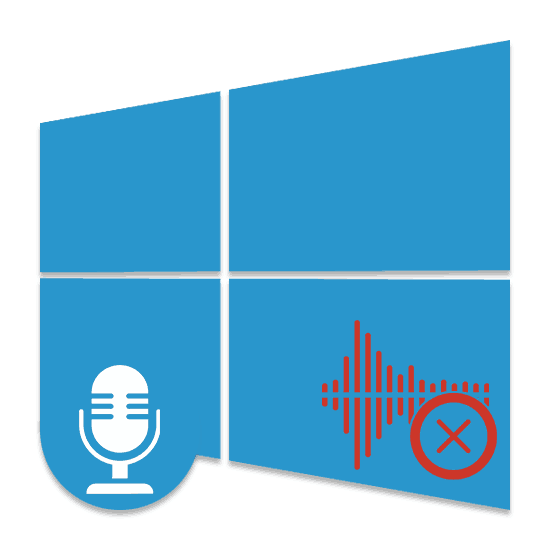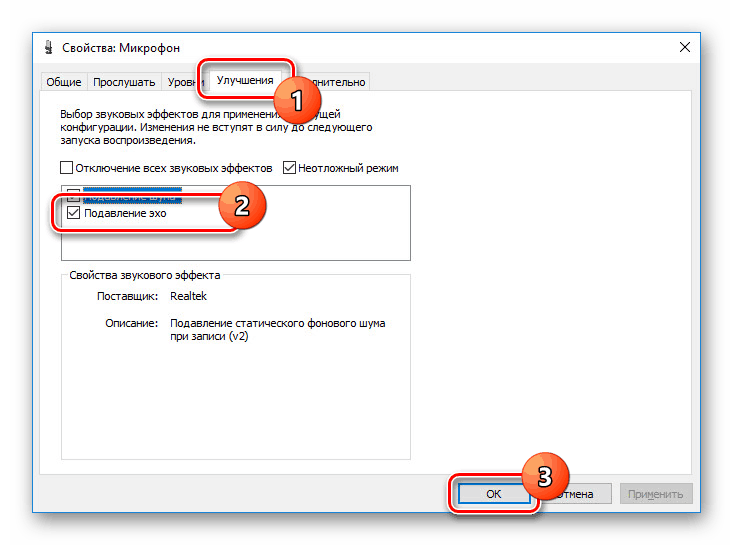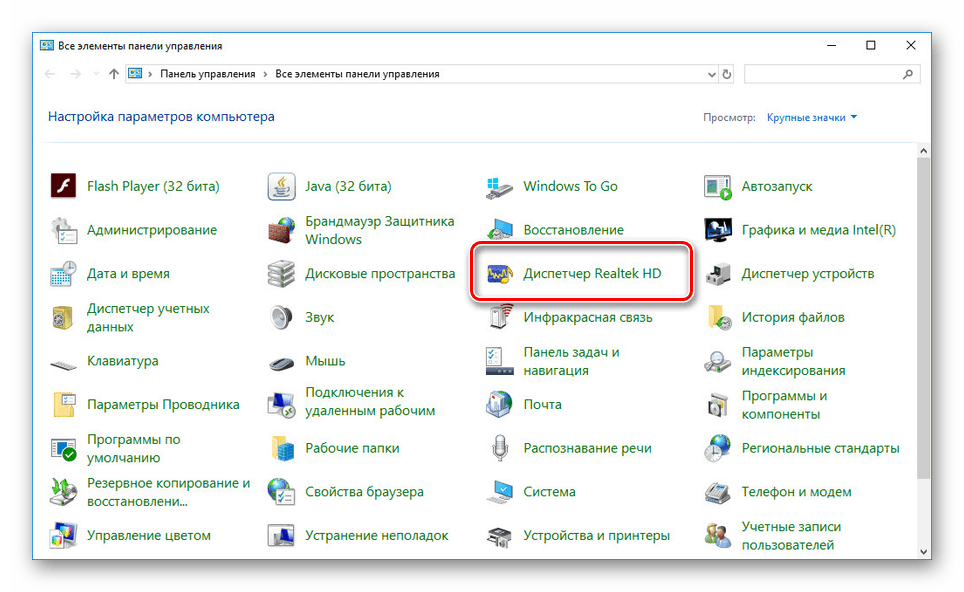Премахваме ехото в микрофона на Windows 10
Микрофон, свързан с компютър в Windows 10, може да е необходим за изпълнение на различни задачи, било то звукозапис или гласов контрол , Въпреки това, понякога в процеса на неговото използване има трудности под формата на ненужен ехо ефект. Ще продължим да говорим за това как да решим този проблем.
Съдържанието
Премахваме ехото в микрофона на Windows 10
Има много начини за отстраняване на ехо в микрофона. Ще разгледаме само няколко общи решения, докато в някои отделни случаи може да се наложи задълбочено да се анализират параметрите на програми на трети страни за коригиране на звука.
Вижте също: Включване на микрофона на лаптоп с Windows 10
Метод 1: Настройки на микрофона
Всяка версия на операционната система Windows по подразбиране предоставя редица параметри и допълнителни филтри за регулиране на микрофона. Обсъдихме тези настройки по-подробно в отделна инструкция за връзката по-долу. В този случай в Windows 10 можете да използвате както стандартния контролен панел, така и контролера Realtek.
Още подробности: Настройки на микрофона в Windows 10
- В лентата на задачите щракнете с десния бутон върху иконата на звука и изберете "Отвори настройките на звука" в списъка, който се отваря.
- В прозореца “Параметри” на страницата “Звук” намерете блока “Вход” . Тук трябва да кликнете върху връзката "Свойства на устройството" .
- Отидете в раздела "Подобрения" и поставете отметка в квадратчето " Отмяна на ехото" . Моля, имайте предвид, че тази функция е достъпна само ако има токов и, което е важно, съвместим драйвер за звуковата карта.
![Разрешаване на анулиране на ехото в Windows 10]()
Също така е препоръчително да активирате някои други филтри като потискане на шума. За да запазите настройките, щракнете върху "OK" .
- Подобна процедура, както беше споменато по-рано, може да се направи в Realtek Manager. За да направите това, отворете съответния прозорец чрез "Контролен панел" .
Вижте също: Как да отворите "Контролен панел" в Windows 10
![Отидете в диспечера Realtek в Windows 10]()
Отидете в раздела „Микрофон“ и поставете маркера до „Ехо-анулиране“ . Записването на нови параметри не е задължително и можете да затворите прозореца с бутона „OK“ .
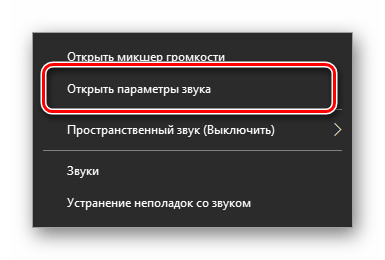
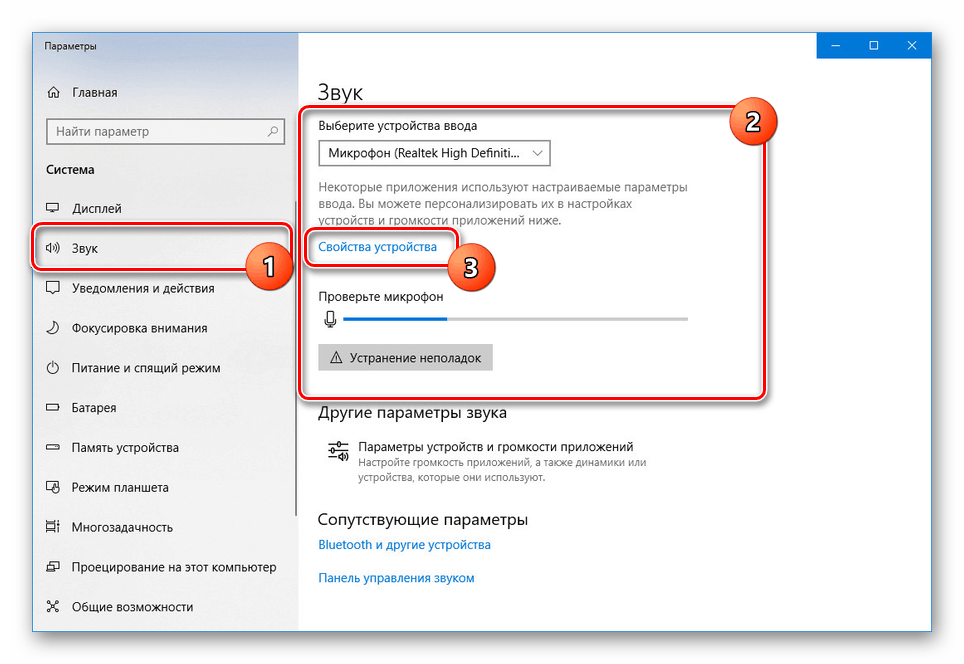
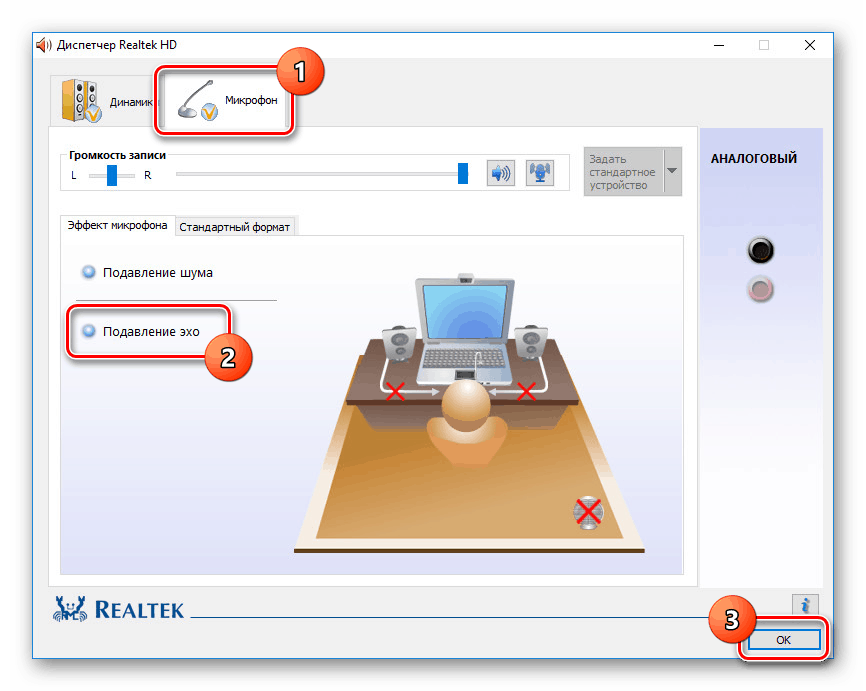
Описаните действия са напълно достатъчни, за да се елиминира ефектът на ехото от микрофона. Не забравяйте да проверите звука след промяна на параметрите.
Вижте също: Как да проверя микрофона в Windows 10
Метод 2: Настройки на звука
Проблемът с появата на ехо може да бъде не само в микрофона или неговите неправилни настройки, но и поради изкривените параметри на изходното устройство. В този случай трябва внимателно да проверите всички настройки, включително високоговорителите или слушалките. Специално внимание трябва да се обърне на системните параметри в следващата статия. Например филтърът “Съраунд звук в слушалките” създава ефект на ехо, който се простира до всички компютърни звуци.
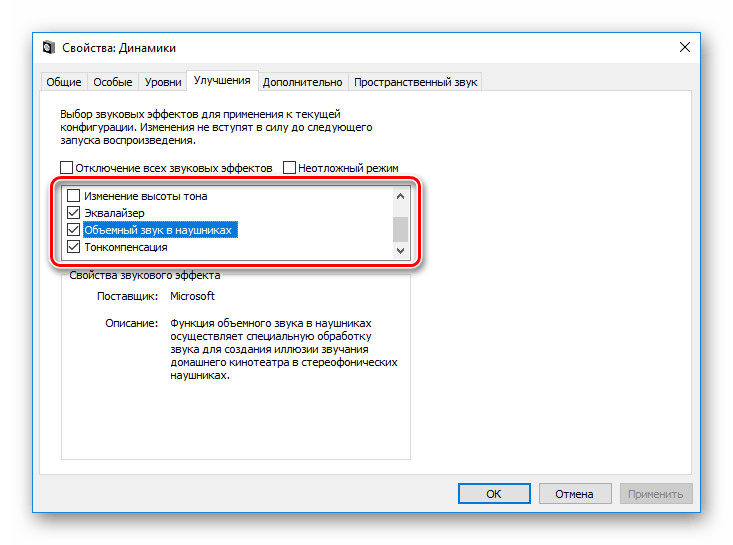
Още подробности: Настройки на звука на компютър с Windows 10
Метод 3: Софтуерни параметри
Ако използвате микрофон или звукозаписващи устройства от трети страни, които имат свои собствени настройки, трябва да ги проверите и да изключите ненужните ефекти. На примера на програмата Skype разказа ни за това подробно в отделна статия на сайта. Освен това всички описани манипулации са еднакво приложими към всяка операционна система.
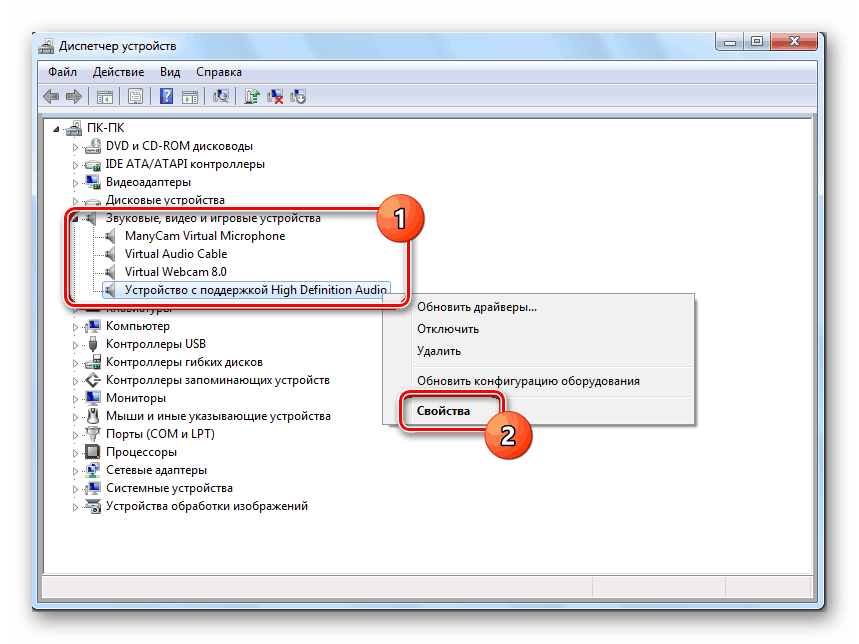
Още подробности: Как да премахнем ехото в програмата Skype
Метод 4: Отстраняване на неизправности
Често причината за ехото се свежда до неправилното функциониране на микрофона без влиянието на филтри от трети страни. В това отношение устройството трябва да се провери и, ако е възможно, да се замени. Можете да научите за някои от опциите за отстраняване на неизправности от съответните инструкции на нашия уебсайт.
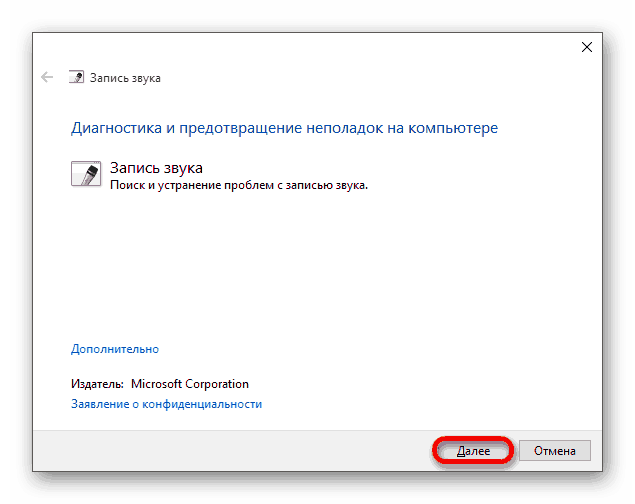
Още подробности: Отстраняване на проблеми с микрофона в Windows 10
В повечето случаи, когато се появи описания проблем, за да се елиминира ефектът на ехото, достатъчно е да се извършат действията в първата секция, особено ако ситуацията се наблюдава само на Windows 10. Освен това, поради наличието на голям брой модели на записващи устройства, всички наши препоръки също могат да бъдат безполезни. Този аспект трябва да се вземе под внимание и да се вземат предвид не само проблемите на операционната система, но и, например, драйверите на производителя на микрофона.